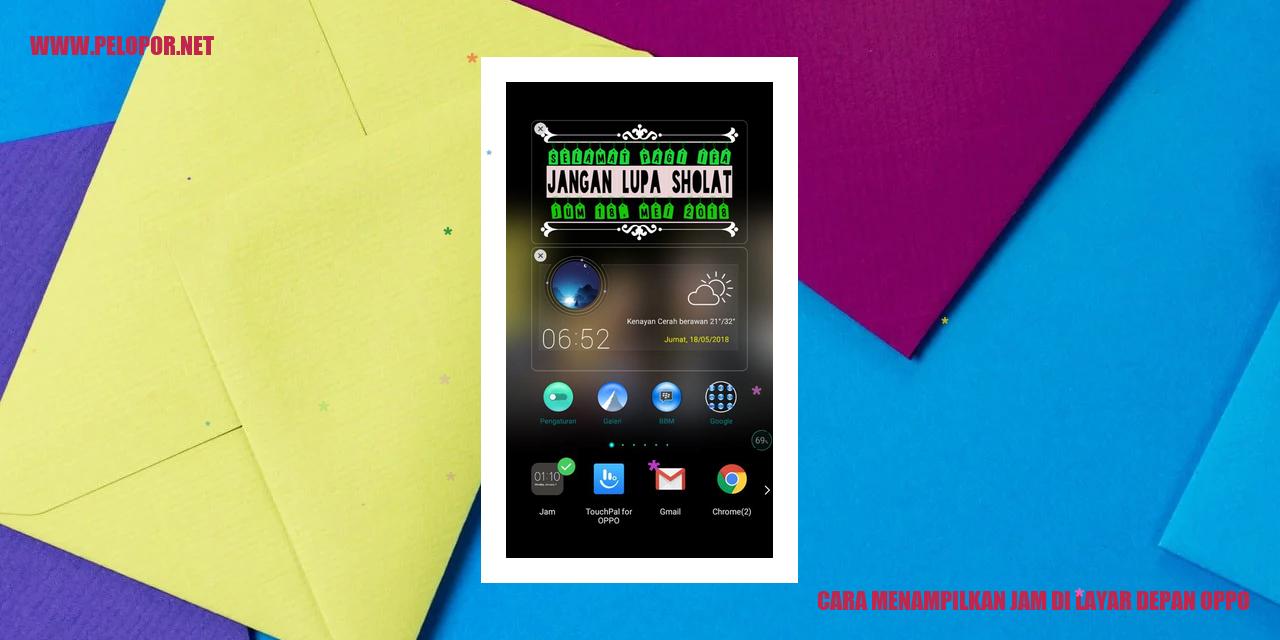Cara Mengatasi Memori Penuh di HP Oppo

Langkah Mengatasi Memori penuh di hp OPPO
margin: 0 auto;
padding: 20px;
Langkah Mengatasi Memori penuh di hp OPPO
Menghapus Aplikasi yang Jarang Digunakan
Salah satu cara untuk mengatasi masalah memori penuh pada HP oppo adalah dengan menghapus aplikasi yang tidak digunakan secara rutin. Buka menu pengaturan, pilih “Manajer Aplikasi” atau “Aplikasi”, dan selanjutnya cari aplikasi yang jarang Anda gunakan. Klik pada aplikasi tersebut dan pilih opsi “Uninstall” untuk membebaskan ruang penyimpanan.
Menghapus File dan Foto yang Tidak Diperlukan
File dan foto yang tidak dibutuhkan lagi juga bisa menyebabkan memori pada HP oppo menjadi penuh. Sebelum menghapus, pastikan Anda sudah memindahkan file-file penting ke penyimpanan eksternal atau ke layanan cloud. Buka aplikasi pengelola file, temukan folder yang berisi file dan foto yang tidak diperlukan, lakukan pemilihan, dan hapuslah segera.
Memanfaatkan Penyimpanan Eksternal
Jika hp oppo Anda mendukung penggunaan kartu SD, jangan ragu untuk menggunakan penyimpanan eksternal ini guna menyimpan file dan foto. Pindahkan file-file yang tidak sering diakses ke kartu SD untuk mengurangi beban pada memori internal. Pastikan kapasitas kartu SD yang digunakan mencukupi untuk menampung semua file tersebut.
Menghapus File Cache
File cache adalah file sementara yang disimpan oleh aplikasi untuk mempercepat akses. Namun, penumpukan file cache dari berbagai aplikasi bisa menyebabkan penggunaan memori yang besar. Buka menu pengaturan, pilih “Manajer Aplikasi” atau “Aplikasi”, kemudian cari aplikasi yang ingin Anda hapus file cache-nya. Klik pada aplikasi tersebut dan pilih opsi “Bersihkan Cache” untuk menghapus file cache.
Optimasi Penggunaan Memori
Memaksimalkan Penggunaan Memori
Memanfaatkan Aplikasi Pembersih Memori
Salah satu metode yang efektif dalam mengoptimalkan penggunaan memori pada perangkat Anda adalah dengan menggunakan aplikasi pembersih memori. Aplikasi ini berperan dalam membersihkan file cache yang tidak diperlukan oleh aplikasi maupun sistem operasi. Dengan rutin membersihkan cache, Anda bisa menghemat ruang penyimpanan dan meningkatkan kinerja perangkat yang Anda miliki.
Menyudahi Aplikasi yang Berjalan di Latar Belakang
Tak jarang terdapat sejumlah aplikasi yang beroperasi di latar belakang meskipun tak sedang Anda gunakan secara langsung. Kondisi ini bisa mempengaruhi penggunaan memori yang kurang optimal, karena aplikasi tersebut akan terus menggunakan sumber daya meskipun tak aktiv. Oleh sebab itu, sebaiknya pastikan untuk selalu menutup aplikasi yang tidak sedang digunakan agar memori perangkat dapat dimanfaatkan dengan lebih efisien.
Mengalihkan Aplikasi ke Kartu SD
Apabila perangkat Anda memiliki kartu SD, ada metode lain yang dapat dilakukan untuk menambah ruang penyimpanan internal yakni dengan memindahkan aplikasi yang jarang digunakan ke kartu tersebut. Dengan mengalihkan aplikasi ke kartu SD, Anda dapat mengurangi penggunaan memori internal perangkat. Tetapi, perlu diingat bahwa tidak semua aplikasi dapat dipindahkan, terutama yang termasuk dalam aplikasi sistem.
Read more:
- Cara Buka HP Oppo: Panduan Lengkap untuk Membuka Casing dan Mengeksplorasi Ponsel Oppo
- Cara Menampilkan WhatsApp di Layar Utama Oppo
- Cara Menambahkan Widget di Oppo A3s
Menghapus File Unduhan yang Tidak Dibutuhkan
File unduhan seperti gambar, video, atau dokumen yang tidak lagi diperlukan mungkin memakan ruang penyimpanan yang berharga. Untuk itu, sebaiknya secara teratur memeriksa folder unduhan dan menghapus file yang sudah tak dibutuhkan. Melalui langkah ini, Anda dapat membebaskan ruang penyimpanan dari file unduhan yang tidak diperlukan dan meningkatkan ketersediaan memori pada perangkat Anda.
Optimalkan Penggunaan Memori pada Ponsel OPPO dengan Fitur Pemantauan Memori
Aktifkan Fitur Pengelolaan Memori
Salah satu fitur yang sangat berguna untuk memaksimalkan penggunaan memori pada ponsel OPPO adalah Fitur Pengelolaan Memori. Fitur ini memungkinkan pengguna untuk melacak dan mengawasi secara rinci penggunaan memori oleh aplikasi-aplikasi yang terpasang di ponsel OPPO.
Lacak Penggunaan Memori oleh Aplikasi
Dengan menggunakan Fitur Pemantauan Memori, pengguna bisa melihat dengan jelas seberapa besar penggunaan memori setiap aplikasi yang sedang berjalan di ponsel OPPO mereka. Dengan demikian, pengguna dapat mengetahui aplikasi mana yang menggunakan terlalu banyak memori dan mengambil tindakan yang diperlukan, seperti menutup aplikasi atau membersihkan cache aplikasi.
Maksimalkan Penggunaan Memori oleh Aplikasi
Dalam Fitur Pemantauan Memori, terdapat opsi untuk mengoptimalkan penggunaan memori oleh aplikasi-aplikasi di ponsel OPPO Anda. Pengguna dapat mengatur batasan penggunaan memori untuk setiap aplikasi, sehingga aplikasi-aplikasi tersebut tidak menghabiskan terlalu banyak memori yang dapat membuat ponsel menjadi lambat dan terasa penuh.
Pemanfaatkan Fitur Pratinjau Aplikasi
Fitur Pemantauan Memori juga menyediakan Fitur Pratinjau Aplikasi yang sangat bermanfaat. Fitur ini memungkinkan pengguna untuk melihat pratinjau aplikasi tanpa perlu membukanya sepenuhnya. Dengan Fitur Pratinjau Aplikasi ini, pengguna dapat membuka aplikasi dengan cepat tanpa perlu khawatir akan penggunaan memori yang berlebihan.
Dengan memanfaatkan Fitur Pemantauan Memori pada ponsel OPPO Anda, Anda dapat dengan mudah mengontrol dan mengoptimalkan penggunaan memori oleh aplikasi-aplikasi di ponsel Anda. Dengan begitu, kinerja ponsel OPPO Anda tetap lancar dan tidak terbebani oleh penggunaan memori yang berlebihan.
Optimasi Penyimpanan dengan Mengatur Memori Default
Optimasi Penyimpanan dengan Mengatur Memori Default
Mengubah Lokasi Penyimpanan Default
Bagi pengguna smartphone, sering kali memori internal bisa cepat terisi oleh data aplikasi yang terus bertambah. Untuk mengatasi masalah ini, Anda dapat mengubah lokasi penyimpanan default. Caranya adalah dengan pergi ke pengaturan dan mencari opsi untuk mengubah lokasi penyimpanan default. Sebaiknya pilih penyimpanan eksternal seperti kartu SD agar aplikasi secara otomatis menyimpan data ke penyimpanan eksternal. Dengan begitu, memori internal bisa terhindari dari batasan kapasitas dan memungkinkan Anda untuk menyimpan lebih banyak data.
Mengatur Batasan Penyimpanan Data Aplikasi
Selain mengubah lokasi penyimpanan default, Anda juga dapat mengatur batasan penyimpanan data aplikasi. Pada pengaturan, cari pilihan yang memungkinkan Anda membatasi jumlah penyimpanan yang digunakan oleh aplikasi tertentu. Dengan melakukan pengaturan ini, Anda bisa mengontrol penggunaan memori lebih baik, terutama jika ada aplikasi yang cenderung menyimpan data dengan jumlah yang besar. Dengan begitu, Anda dapat mengoptimalkan ruang penyimpanan dan menghindari kehabisan memori di masa depan.
Pengaturan Pengunduhan Otomatis ke Penyimpanan Eksternal
Bagi Anda yang sering mengunduh file seperti foto atau video langsung ke smartphone, Anda bisa mengatur pengunduhan otomatis ke penyimpanan eksternal. Caranya, lihat pengaturan perangkat dan cari opsi yang memungkinkan Anda mengubah lokasi penyimpanan unduhan. Dengan mengarahkan unduhan langsung ke penyimpanan eksternal, Anda dapat memberikan ruang lebih pada memori internal dan menghindari memori penuh. Jadi, tidak perlu khawatir kehabisan memori saat mengunduh file-file penting Anda.
Menghapus File Unduhan secara Otomatis
Selain mengatur pengunduhan ke penyimpanan eksternal, Anda juga dapat mengatur penghapusan file unduhan secara otomatis setelah jangka waktu tertentu. Fitur ini bisa Anda temukan pada pengaturan unduhan perangkat. Dengan menghapus file unduhan secara otomatis, Anda dapat mengoptimalkan penggunaan memori dan menghindari akumulasi file yang tidak perlu di memori internal. Dengan bersihnya memori, smartphone akan berjalan lebih lancar dan ruang yang ada dapat dimanfaatkan secara efisien.
Cara Mengatasi Penggunaan Memori Berlebih oleh Aplikasi
Cara Mengatasi Penggunaan Memori Berlebih oleh Aplikasi
Menggunakan Fitur Pengaturan Batas Penggunaan Memori
Salah satu metode yang efektif untuk mengatasi masalah penggunaan memori berlebih oleh aplikasi di perangkat Anda adalah dengan memanfaatkan fitur pengaturan batas penggunaan memori. Fitur ini memungkinkan Anda untuk menetapkan batas maksimum penggunaan memori oleh setiap aplikasi.
Menghentikan Aplikasi yang Mengonsumsi Memori Terlalu Banyak
Apabila Anda menemukan beberapa aplikasi yang terlalu banyak menggunakan memori, Anda dapat menghentikan aplikasi-aplikasi tersebut untuk mengurangi konsumsi memori secara signifikan. Anda bisa melakukannya dengan menutup aplikasi melalui menu pengaturan atau menggunakan fitur manajemen tugas pada perangkat Anda.
Menghapus Aplikasi yang Menggunakan Banyak Memori
Apabila ada aplikasi yang mengonsumsi banyak memori dan tidak terlalu penting bagi Anda, disarankan untuk menghapus aplikasi tersebut. Dengan menghapus aplikasi tersebut, Anda akan membebaskan ruang penyimpanan dan memori perangkat dengan lebih efisien.
Membatasi Unduhan pada Aplikasi yang Boros Memori
Beberapa aplikasi menyediakan fitur unduhan yang memungkinkan pengguna untuk mengunduh berbagai konten. Namun, jika aplikasi tersebut juga menggunakan banyak memori, Anda dapat membatasi jumlah unduhan yang dilakukan oleh aplikasi tersebut. Dengan membatasi unduhan ini, Anda dapat mengelola penggunaan memori oleh aplikasi dengan lebih baik.
Menjaga Kehigiene Memori Anda
Menjaga Kehigiene Memori Anda
Menghapus File Sementara
File sementara merupakan hasil dari penggunaan aplikasi atau aktivitas penjelajahan internet. Saat tidak diperlukan lagi, file-file ini dapat menyumbat ruang penyimpanan di perangkat Anda. Untuk menjaga kehigiene memori, disarankan untuk secara rutin menghapus file sementara. Anda dapat melakukannya melalui pengaturan perangkat atau menggunakan aplikasi pembersih gratis yang tersedia di Play Store atau App Store.
Menghapus Cache Aplikasi
Cache adalah data yang disimpan oleh aplikasi untuk meningkatkan kinerja dan mempercepat waktu muat. Namun, seiring berjalannya waktu, cache aplikasi dapat menjadi besar dan menghabiskan ruang penyimpanan yang berharga. Untuk menjaga kehigiene memori, sebaiknya secara teratur menghapus cache aplikasi. Anda dapat melakukannya melalui pengaturan aplikasi di perangkat atau menggunakan aplikasi pembersih yang menyediakan fitur ini.
Menghapus Riwayat Pencarian
Riwayat pencarian adalah catatan aktivitas penelusuran yang tercatat saat menggunakan perangkat. Meskipun memberikan kemudahan untuk melihat kembali riwayat pencarian, jumlahnya yang terus bertambah dapat memengaruhi ruang penyimpanan di perangkat. Untuk menjaga kehigiene memori, disarankan untuk secara rutin menghapus riwayat pencarian yang tidak diperlukan. Anda dapat melakukannya melalui pengaturan browser di perangkat atau menggunakan aplikasi pembersih dengan fitur ini.
Menghapus Berkas Unduhan yang Tidak Diperlukan
Berkas unduhan adalah file yang diunduh dari internet. Sekitar itu mungkin tidak lagi diperlukan setelah digunakan. Tanpa sadar, menghapus berkas unduhan yang tidak diperlukan secara teratur dapat membantu membebaskan ruang penyimpanan di perangkat Anda. Anda dapat melakukannya melalui pengaturan perangkat atau menggunakan aplikasi pembersih yang menawarkan fitur ini.
Tips Memindahkan Media ke Penyimpanan Eksternal di hp Oppo
Memindahkan Foto dan Video ke Kartu SD
Jika kapasitas penyimpanan internal pada hp oppo Anda menjelang penuh karena banyaknya foto dan video, Anda dapat mengatasi masalah tersebut dengan memindahkannya ke kartu SD. Berikut langkah-langkahnya:
Memindahkan Musik dan Lagu ke Kartu SD
Jika memori internal HP Oppo telah terisi oleh file musik dan lagu, pindahkanlah ke kartu SD agar dapat menghemat ruang penyimpanan. Berikut adalah langkah-langkahnya:
Memindahkan Dokumen dan File ke Kartu SD
Apabila ruang penyimpanan internal di HP Oppo Anda terisi oleh dokumen dan file-file lainnya, alihkanlah ke kartu SD. Berikut langkah-langkahnya:
Memindahkan Aplikasi ke Kartu SD
Beberapa HP Oppo menyediakan fitur untuk memindahkan aplikasi ke kartu SD, sehingga dapat mengurangi penggunaan ruang penyimpanan internal. Berikut adalah langkah-langkahnya:
Dengan memindahkan media seperti foto, video, musik, dokumen, dan aplikasi ke kartu SD pada HP Oppo, Anda dapat mengoptimalkan ruan penyimpanan internal dan mencegah memori penuh. Pastikan kartu SD memiliki kapasitas yang cukup untuk menampung media yang akan Anda pindahkan.
Penggunaan Penyimpanan Cloud
Penggunaan Penyimpanan Cloud
Sinkronisasi Data melalui Akun Cloud
Penyimpanan cloud adalah layanan yang memungkinkan pengguna menyimpan data secara online. Salah satu fitur utama dalam penyimpanan cloud adalah sinkronisasi data melalui akun cloud. Dengan menggunakan fitur ini, pengguna dapat memiliki salinan data yang sama pada beberapa perangkat yang terhubung dengan akun cloud mereka. Misalnya, jika Anda menyimpan file pada laptop, maka file tersebut juga akan tersedia pada smartphone atau tablet yang terhubung dengan akun cloud yang sama.
Mengunggah Berkas ke Penyimpanan Cloud
Salah satu fitur yang sangat bermanfaat dari penyimpanan cloud adalah kemampuannya untuk mengunggah berkas ke dalam penyimpanan cloud. Pengguna dapat memilih berkas atau folder yang ingin diunggah dan dengan sekali klik, berkas tersebut akan disimpan secara aman dan dapat diakses dari mana saja dan kapan saja melalui akun cloud yang terhubung. Proses pengunggahan ini dapat dilakukan menggunakan aplikasi resmi penyimpanan cloud yang disediakan atau melalui aplikasi pihak ketiga yang kompatibel dengan akun cloud yang digunakan.
Menghapus Berkas dari Perangkat Setelah Diunggah
Dalam menggunakan penyimpanan cloud, pengguna memiliki opsi untuk menghapus berkas dari perangkat setelah diunggah ke akun cloud. Fitur ini sangat berguna dalam menghemat ruang penyimpanan lokal pada perangkat. Setelah berkas diunggah, pengguna dapat dengan aman menghapusnya dari perangkat, namun berkas tersebut tetap tersimpan dan dapat diakses melalui akun cloud yang terhubung. Dengan cara ini, pengguna dapat membebaskan ruang penyimpanan pada perangkat tanpa kehilangan akses terhadap berkas yang diunggah ke penyimpanan cloud.
Menggunakan Fitur Cadangan dan Pemulihan
Satu fitur tak tergantikan dalam penyimpanan cloud adalah kemampuannya untuk melakukan cadangan dan pemulihan data. Dengan fitur ini, pengguna dapat dengan mudah mencadangkan data penting mereka ke dalam akun cloud. Jika terjadi kehilangan atau kerusakan pada perangkat, pengguna dapat dengan mudah mengembalikan data tersebut melalui fitur pemulihan yang disediakan. Hal ini memberikan rasa aman dan pikiran tenang kepada pengguna, karena data yang bernilai dapat dengan mudah dipulihkan kapan saja dibutuhkan.